Що нового у Wave.video: Запис екрану, покращення субтитрів, перетягування між сценами та доріжками
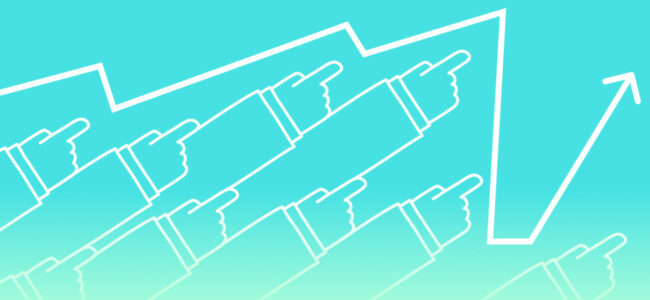
Ми знаємо, як сильно ви скучили за новими можливостями Wave.video. Цього місяця ми підготували 3 нові забійні функції та кілька інших оновлень і покращень для нашого онлайн-редактора відео.
З випуском цих нових функцій команда Wave.video піднімає планку того, чого ви можете досягти за допомогою інструменту онлайн-редагування. Ці оновлення покликані допомогти вам оптимізувати робочий процес, заощадити час і створювати приголомшливі відео, які вирізняються з-поміж інших. У цій статті ми розглянемо ці функції і покажемо, як ви можете використовувати їх, щоб підняти свої навички редагування відео на новий рівень. Приготуйтеся бути враженими тим, що ви можете створити за допомогою останніх удосконалень Wave.video!
Що нового?
- Запис відео прямо в інструменті для редагування відео
- Перехресне перетягування доріжок та елементів сцени
- Розширені можливості для створення та редагування підписів
- Відтворення фону
- Редагування текстових блоків подвійним кліком
Запис відео у відеоредакторі
Насправді, технологія відеозапису не є чимось новим для платформи Wave.video. Відколи ми запустили студію потокового мовлення Wave.video, наші користувачі можуть записувати свій екран і себе за допомогою веб-камери. Але в цьому оновленні ми додали можливість записувати відео прямо у відеоредакторі.
Ця функція особливо корисна для створення навчальних відео, демонстрацій продуктів або інших типів навчального контенту. За допомогою функції запису екрану ви можете захопити весь екран або лише певне вікно, а також включити звук з комп'ютера або мікрофона. Після завершення запису ви можете легко обрізати, відредагувати та покращити своє відео за допомогою інших потужних інструментів редагування Wave.video.
Ця нова функція додає Wave.video абсолютно новий рівень функціональності, роблячи його універсальною і всеосяжною платформою для редагування відео.
Перейдіть до Моїх проектів, натисніть на кнопку + Створити і виберіть Відеозапис. Тепер, залежно від призначення відео, ви можете вибрати один з варіантів запису відео:
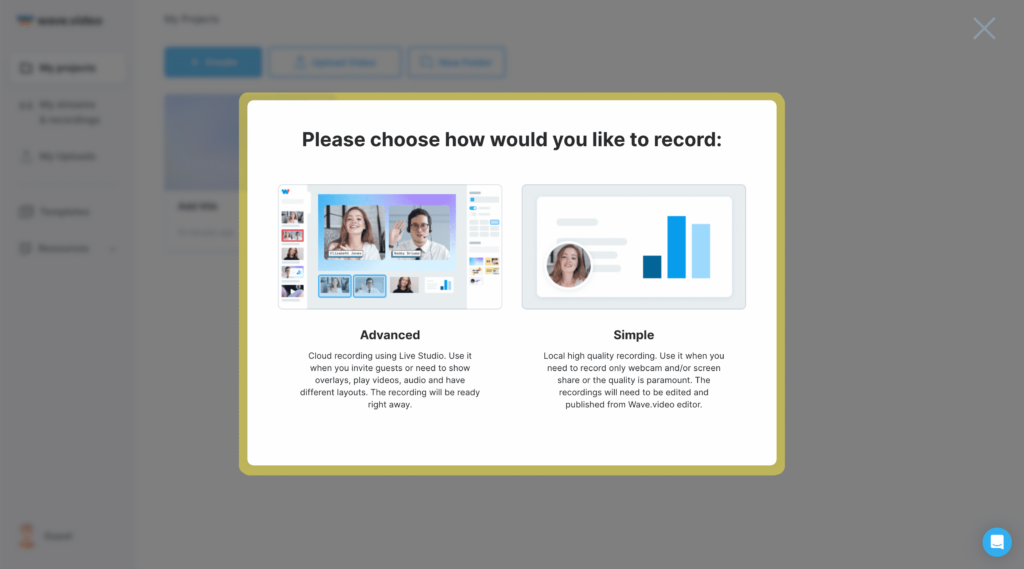
- Розширений - краще для складних відео з гостями, накладання та використання макетів.
- Простий - використовуйте його, якщо ви хочете записати просте відео за допомогою веб-камери та/або спільного доступу до екрана.
Оскільки студійний запис було запроваджено вже давно, зараз ми зосередимося на простому відеозаписі. Отже, коли ви натискаєте на кнопку "Простий", програма пропонує три варіанти відеозапису:

- Камера
- Камера + екран
- Екран + звук
Крім того, ви можете використовувати функцію запису відео для створення унікальних стікерів. Перейдіть до Накладання та наклейки, натисніть на Медіа і у випадаючому меню виберіть пункт Записати відео. Для запису стікерів ви також можете вибрати один з трьох варіантів запису (Камера, Камера + Екран, Екран + Аудіо).
Коли ви закінчите запис, наклейка з'явиться на монтажному столі, і ви зможете редагувати її як будь-яку іншу наклейку: змінити швидкість, розмір або прозорість, додати обведення або колірний фільтр тощо.
Перехресне перетягування доріжок та елементів сцени
Ми знаємо, що для багатьох з вас неможливість переміщення таких елементів, як текст або аудіодоріжки, була справжньою проблемою. Більше ніяких турбот! Такого обмеження більше немає.
Просто натисніть на елемент, який ви хочете перемістити на іншу доріжку або сцену, і перетягніть його в потрібне місце.
Щоб перемістити елемент на шкалі часу проекту, просто клацніть його і перетягніть у потрібне місце. Це просто, як азбука! Тепер це працює з усіма типами текстових елементів і звукових доріжок.
Розширені субтитри
Генерація титрів - одна з найпопулярніших функцій редактора Wave.video.
Саме тому ми знайшли час і вирішили зробити його ще кращим.
Окрім генерації підписів та автоматичного перекладу на більш ніж 70 мов, ви можете налаштувати його так, щоб він відповідав вашим найбожевільнішим ідеям. Вибирайте підписи в один або два рядки, встановлюйте максимальну кількість символів, вибирайте різні кольори для різних слів і робіть кольоровий фон.
Відтворення фону
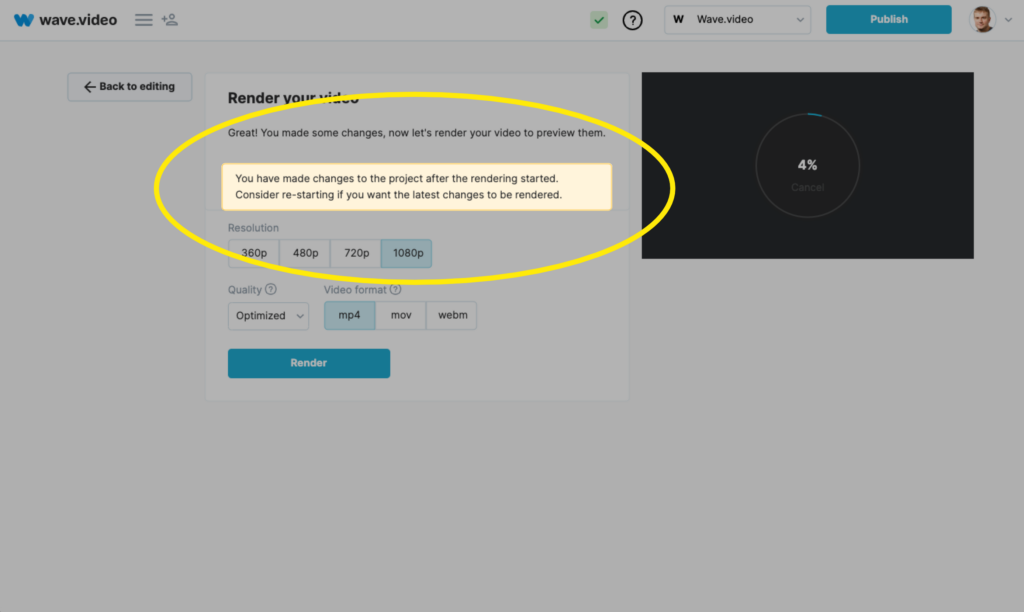
Якщо ви запустили процес рендерингу і повернулися до редактора, ви все одно можете відстежувати хід рендерингу, оновивши редактор або отримавши доступ до розділу публікації. Ви можете скасувати і перезапустити процес рендерингу або закрити його, якщо це необхідно.
Якщо ви вносите зміни під час візуалізації, ми покажемо поточний прогрес разом з повідомленням про те, що візуалізація може бути неактуальною. У вас є можливість вибрати попередню версію або перезавантажити проект.
Більше ніяких втрачених рендерингів!
Редагування текстових блоків у два кліки
Тепер користувачі можуть просто двічі клацнути на блоці тексту, і програма автоматично виділить весь блок для редагування. Це економить час і зусилля порівняно з ручним виділенням тексту курсором.
Вибравши текстовий блок, ви можете легко редагувати його вміст за бажанням, зокрема додавати, видаляти або змінювати текст. Редактор також надає додаткові параметри форматування, такі як розмір, колір і стиль шрифту, які доступні в правому меню.
Заключні думки
Тож якщо ви любите створювати та редагувати відео, вам сподобаються ці нові функції. Функція запису відео в редакторі особливо корисна для створення навчальних відео або демонстрацій продуктів, а можливість перетягування текстових і звукових доріжок змінює правила гри для тих з нас, хто раніше стикався з подібними проблемами. Крім того, розширені можливості створення та редагування титрів полегшують створення відео професійного рівня. І не забуваймо про функцію рендерингу фону, яка означає, що нам більше не доведеться турбуватися про втрачені рендеринги! Нарешті, редагування текстових блоків у два кліки - така маленька, але неймовірно корисна функція, яка може заощадити стільки часу та зусиль.




